macOS Mojave είναι πιθανώς ένα από τα μεγαλύτερα updates macOS τα τελευταία χρόνια και οι άνθρωποι λένε ήδη καλά πράγματα γι 'αυτό. Χρησιμοποιώ το Mojave beta στο MacBook Pro μου και σίγουρα απολαμβάνω αυτή τη νέα εμπειρία. Με το macOS Mojave, το Mac μου έχει μια νέα σκοτεινή λειτουργία και έχει γίνει ακόμα πιο λειτουργική από ποτέ. Πέρα από την προσθήκη νέων χαρακτηριστικών, το νέο λειτουργικό σύστημα επιτραπέζιων υπολογιστών της Apple έχει επίσης μεταφέρει ορισμένες από τις παλιές λειτουργίες που μπορεί να προκαλέσουν κάποιους χρήστες. Ένα από αυτά τα χαρακτηριστικά είναι η δυνατότητα του χρήστη να ελέγχει για ενημερώσεις λογισμικού. Για να βοηθήσετε τους χρήστες να αντιμετωπίσουν αυτή την αλλαγή, σε αυτό το άρθρο, θα σας δείξουμε πώς μπορείτε να ελέγξετε για ενημερώσεις λογισμικού στο MacOS Mojave:
Ελέγξτε για ενημερώσεις λογισμικού στο MacOS Mojave
Πριν από το MacOS Mojave, οι χρήστες θα μπορούσαν να ελέγξουν εύκολα την εφαρμογή καθώς και τις ενημερώσεις του λειτουργικού συστήματος, μεταβαίνοντας στην εφαρμογή Mac App Store. Ωστόσο, στην Mojave, η Apple έχει αλλάξει αυτό. Τώρα, στην ενότητα "Ενημερώσεις" του Mac App Store εμφανίζονται μόνο οι ενημερώσεις εφαρμογών και οι ενημερώσεις λογισμικού για το λειτουργικό σύστημα έχουν μετεγκατασταθεί. Τούτου λεχθέντος, είναι ακόμα αρκετά εύκολο να αποκτήσετε πρόσβαση και να ελέγξετε για ενημερώσεις λογισμικού και αυτό είναι το πώς μπορείτε να το κάνετε αυτό:
- Κάντε κλικ στο λογότυπο της Apple στην επάνω αριστερή γωνία της επιφάνειας εργασίας σας και κάντε κλικ στο "System Preferences" .
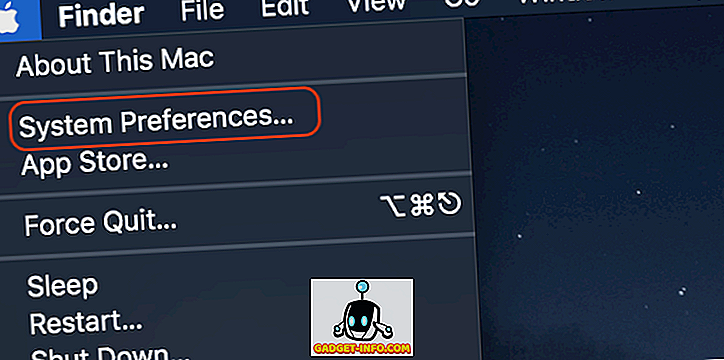
2. Τώρα, εντοπίστε τη νέα επιλογή "Ενημέρωση λογισμικού" και κάντε κλικ σε αυτήν .
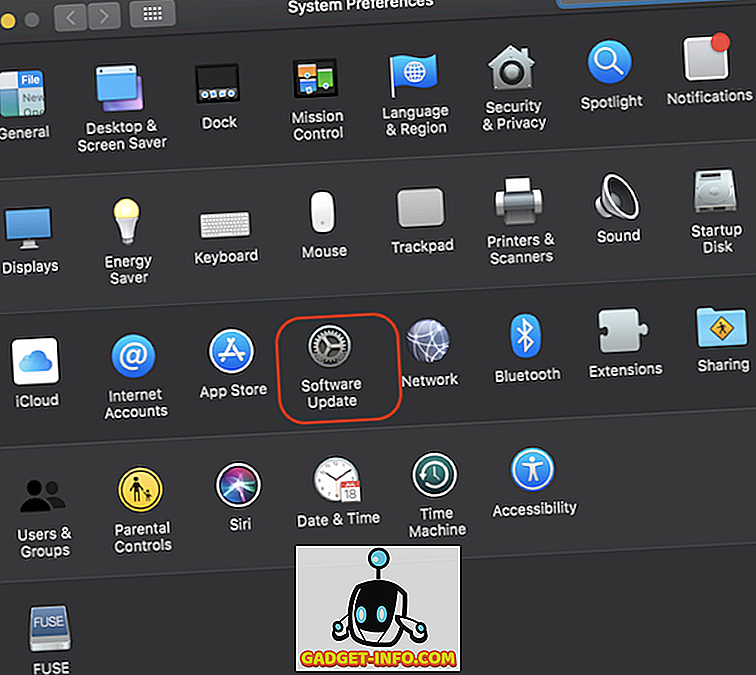
3. Εδώ, μπορείτε να δείτε πότε το Mac σας έλεγξε τελευταία για ενημερώσεις συστήματος και να διαχειριστείτε τις ρυθμίσεις ενημέρωσης.
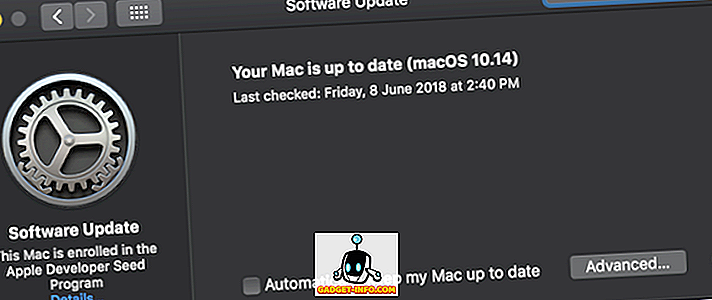
4. Μπορείτε είτε να ενεργοποιήσετε την επιλογή "Αυτόματη ενημέρωση του Mac", η οποία θα κάνει αυτόματη λήψη και εγκατάσταση οποιασδήποτε ενημέρωσης λογισμικού που θα κυκλοφορήσει είτε μπορείτε να κάνετε κλικ στο κουμπί "Για προχωρημένους" για να ρυθμίσετε τον τρόπο με τον οποίο θέλετε το σύστημά σας να χειρίζεται ενημερώσεις .
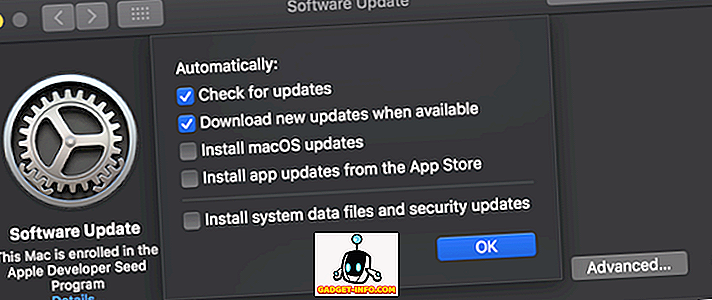
Ελέγξτε με μη αυτόματο τρόπο τις ενημερώσεις συστήματος στο MacOS Mojave
Αυτό ήταν ένα αρκετά εύκολο φροντιστήριο και ελπίζω ότι κανένας από εσάς δεν είχε κανένα πρόβλημα να το ακολουθήσετε. Ακόμα, αν υπάρχει κάτι που σας προκαλεί σύγχυση, απλώς τραβήξτε την ερώτησή σας στην παρακάτω ενότητα σχολίων. Ενώ βρίσκεστε σε αυτό, ενημερώστε μας ποιο είναι το αγαπημένο σας χαρακτηριστικό MacOS Mojave.









